Содержание статьи:
Повреждение структуры офисных файлов является основной причиной ошибок их чтения, однако исключать повреждения файлов установки самой программы тоже нельзя. Примером тому может служить ошибка «Excel обнаружил нечитаемый контент», возникающая в момент открытия офисного документа. Сталкиваться с ней чаще всего приходится пользователям предыдущих версий Microsoft Office, но нельзя исключать ее появление и в более новых версиях пакета.
Итак, что может вызвать ошибку нечитаемого контента и как с ней бороться?
Ограничения учетной записи
Ошибка может возникнуть при работе с XLS-документом в учетной записи, не имеющей прав администратора. Решение очень простое — запустить Microsoft Excel от имени администратора, а затем уже открыть через стандартный обзор проблемный документ.
Некорректное определение разрешений
Другой причиной ошибки может быть определение редактором XLS- или XLSX-документа как доступного только для чтения, хотя таковым он не является. Решение и в этом случае будет очень простое — достаточно переместить файл в другую папку, чтобы автоматически обновить разрешения. Этот способ не является подтвержденным, но есть немало пользователей, которые уверяют, что он работает.
Сохранение файла в другом формате
Если у вас нет времени на поиск причин неполадки, можете пойти простым обходным путем — сохранить документ в другом формате, лучше всего в HTML, а потом произвести обратное конвертирование полученной веб-страницы в XLS-документ. С той же целью можно использовать онлайновые конвертеры.
Способ действенный, но не исключающий потери части интерактивного содержимого документа.
Сохранение в формате Excel 97/2000/ХР
В качестве альтернативы можно попробовать пересохранить в том же формате, но для Excel 97/2000, воспользовавшись бесплатным офисным пакетом Apache OpenOffice, точнее входящий в его состав компонентом Calc.
Установив приложение, откройте с его помощью проблемный XLS-документ, импортировав, если потребуется, его содержимое с настройками по умолчанию.
Затем, выбрав в меню «Сохранить как»,
сохраните файл как Microsoft Excel 97/2000/XP.
Отсутствие или повреждение Visual Basic
Если у вас установлен MS Office 2010/2013, обозначенная ошибка может возникнуть по причине отсутствия в системе компонента Visual Basic. Отдельно скачивать его нет необходимости, так как он входит в состав MS Office.
Чтобы его установить, запустите апплет «Программы и компоненты», выделите MS Office и нажмите «Изменить»,
запустив тем самым установщик. Выберите в нём «Добавить или удалить компоненты».
Далее «Общие средства Office» -> «Visual Basic для приложений» (Запускать с моего компьютера).
Запустите установку и обновите пакет.
Описанных выше способов должно хватить для решения проблемы с нечитаемым контентом, но есть еще один момент, связанный непосредственно с настройками Microsoft Excel. Если ваш компьютер не поддерживает аппаратное ускорение. В этом случае его нужно отключить в параметрах редактора. Открываем параметры, переходим в раздел «Дополнительно», находим блок настроек «Экран» и устанавливаем галку в пункте «Отключить аппаратное ускорение обработки изображения».

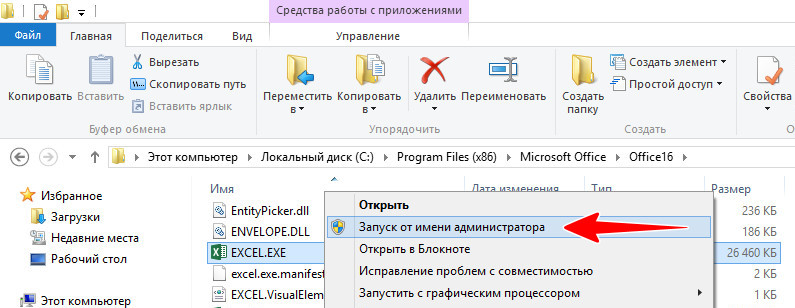
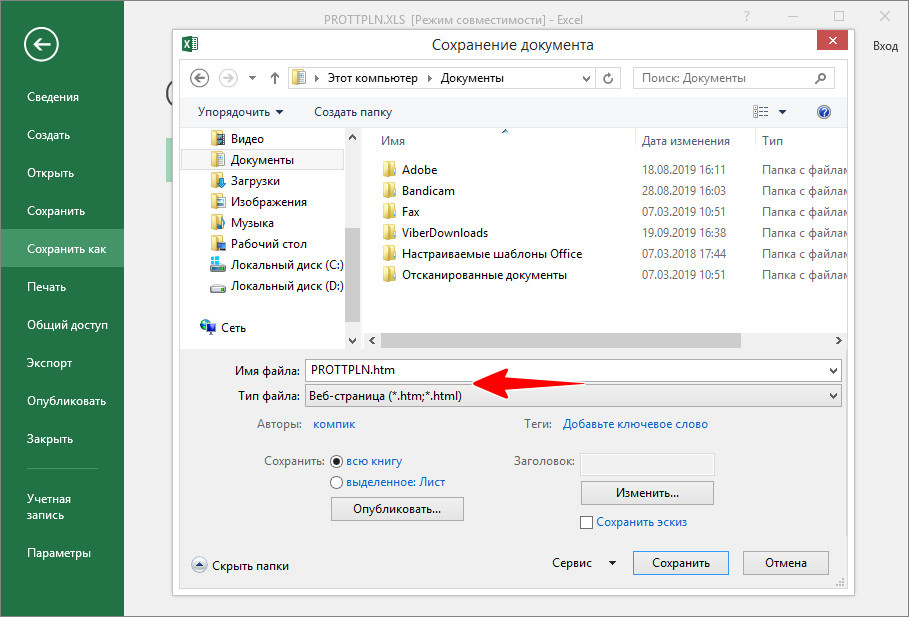
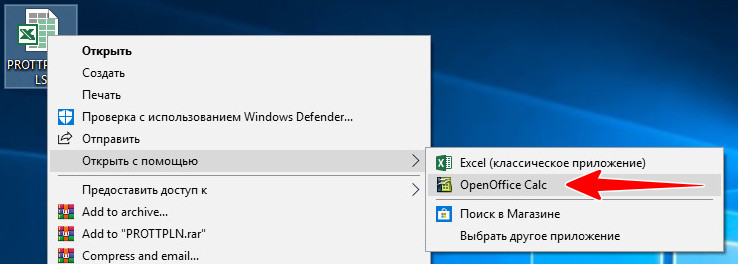
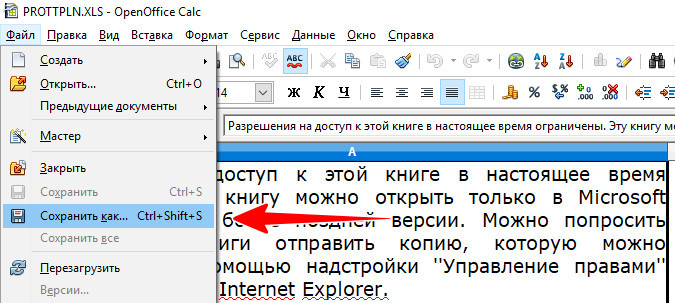
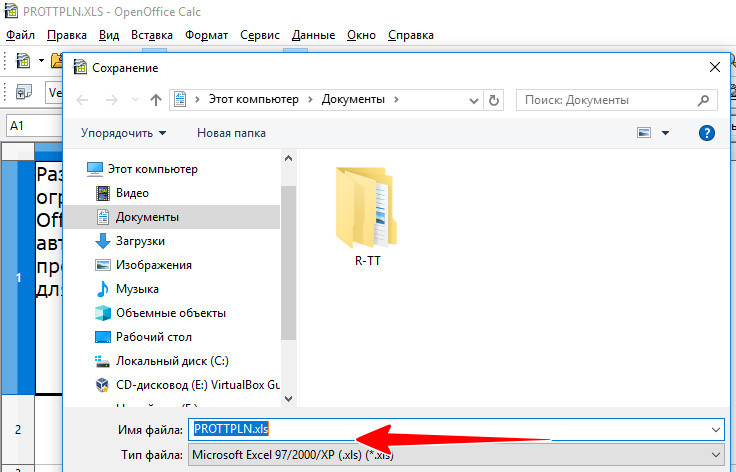
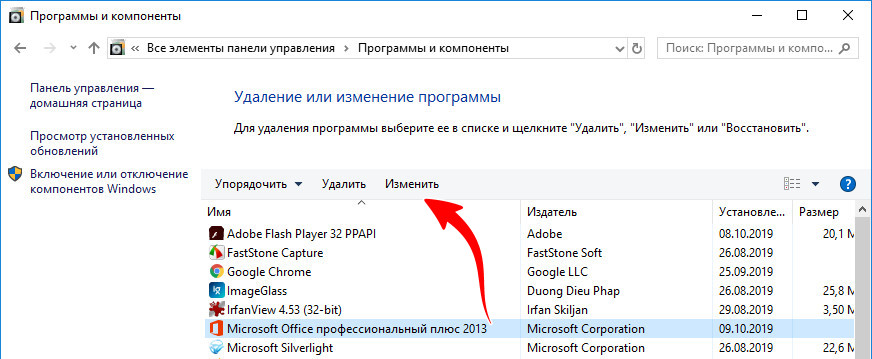
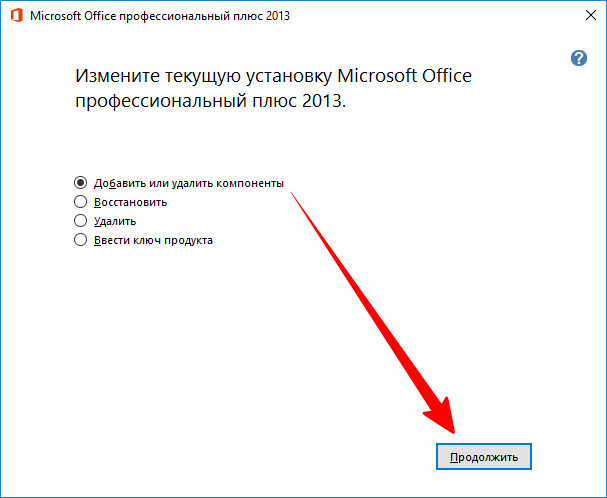
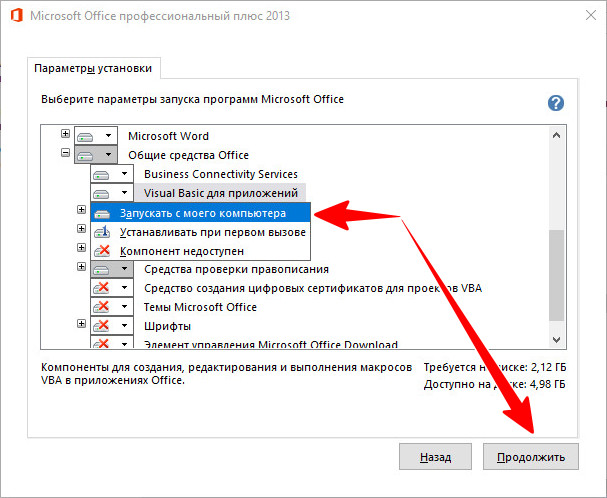
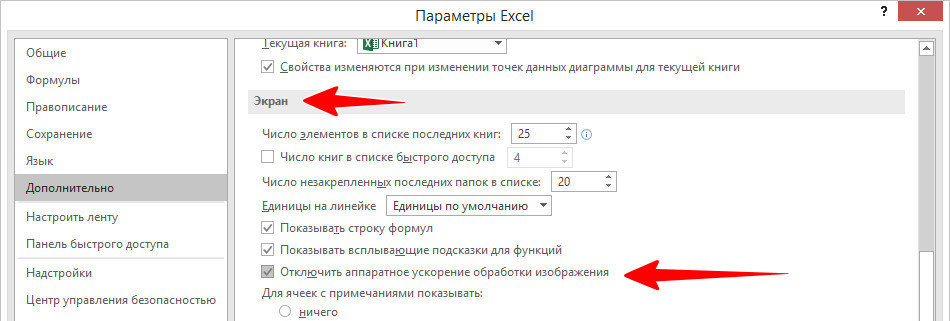
Добавить комментарий